Ubuntu 18.04 es la nueva versión de soporte extendido de la distribución que ha llegado esta semana, y cómo contamos en nuestro análisis, se trata quizás de uno de los Ubuntu más emocionantes en muchos años, lo que la convierte en una excelente opción para instalar en tu ordenador.
Ya sea que ya has has actualizado tu sistema a Bionic Beaver o te has animado a instalar la distro por primera vez, tenemos algunas recomendaciones que ofrecerte de cosas que puedes hacer justo luego de instalar Ubuntu 18.04 para aprovechar al máximo sus bondades.
Instalar el tema de la comunidad
Se suponía que Ubuntu 18.04 iba a tener un nuevo tema, uno más bonito y moderno y que nos libraría del eterno yugo de Ambiance, sin embargo, no fue así. La buena noticias es que el tema de la comunidad (Communitheme) está bastante avanzado y luce sensacional.
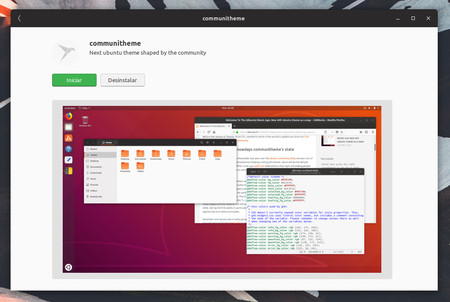
Instalarlo es extremadamente fácil actualmente pues está disponible como un paquete snap en el Centro de software de Ubuntu. Simplemente haz click en el icono de software en tu dock y en la ventana de la tienda de apps escribe "communitheme".
Instala el paquete en un click y luego reinicia o cierra sesión. Para aplicar el tema deberás iniciar la nueva sesión que se ha añadido a tu lista. En la pantalla de inicio de sesión, haz click en el icono en forma de tuerca y ahí verás las opciones.
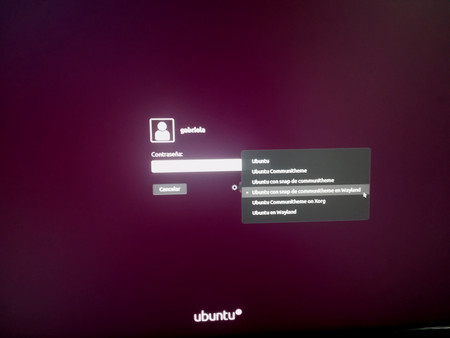
Selecciona "Ubuntu con snap de communitheme" o "Ubuntu con snap de communitheme en Wayland", de otra forma iniciarás usando el servidor gráfico Xorg.
Instalar Gnome Tweak Tool
Esta es una herramienta bastante útil y prácticamente imprescindible para quienes usen un sistema con GNOME como entorno de escritorio. La puedes encontrar como "Retoques de GNOME" en el centro de software de Ubuntu.
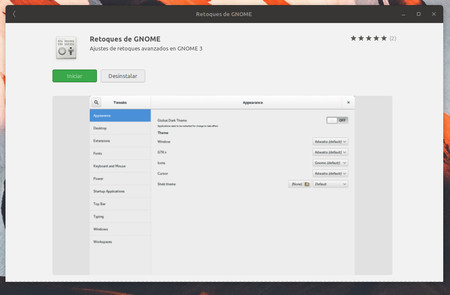
Con esta herramienta de retoques puedes hacer cosas como cambiar el tema, sumamente útil si te pasa que el Communitheme no se aplicó completamente. También puedes ajustar el fondo de pantalla además de cambiarlo, algo que no te deja hacer Ubuntu.
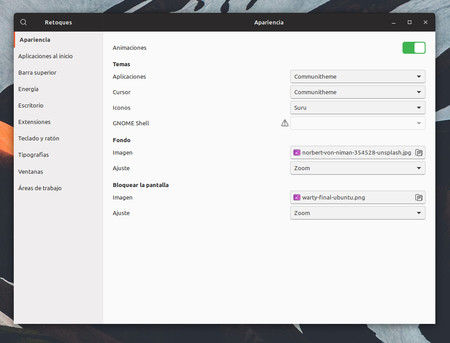
Puedes controlar las aplicaciones al inicio, puedes personalizar la barra superior, puedes controlar los iconos que mostrar en el escritorio, puedes gestionar extensiones para GNOME Shell, cambiar las tipografías del sistema, y más.
Activar la "Luz nocturna"
Esta es una de mis funciones favoritas del nuevo Ubuntu, ya no hay que instalar herramientas de terceros para poder controlar un poco la temperatura de color de la pantalla y aliviar un poco la vista al usar el ordenador con poca luz.
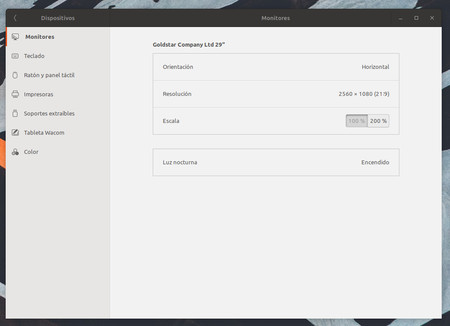
Por defecto el modo Luz nocturna está desactivado. Para cambiar esto debes abrir la Configuración (puedes presionar el botón de apps y escribir "Configuración", o presionar el icono de tuerca que aparece al hacer click a la derecha del panel superior donde están los indicadores).
Una vez en la ventana de Configuración haz click en Dispositivos y luego en Monitores. Ahí verás al final la opción Luz nocturna. Haz click sobre ella y cambia el estado a Encendido.
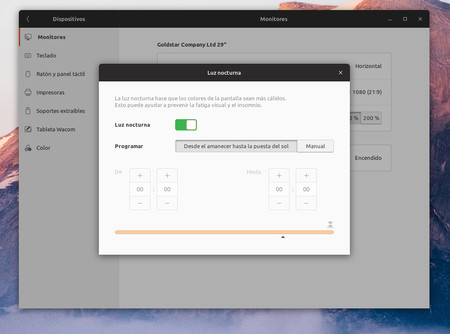
También puedes configurar si quieres que se active de forma automática dependiendo del amanecer y la puesta de sol, o puedes programar las horas tu mismo.
Conectar tus cuenta en linea
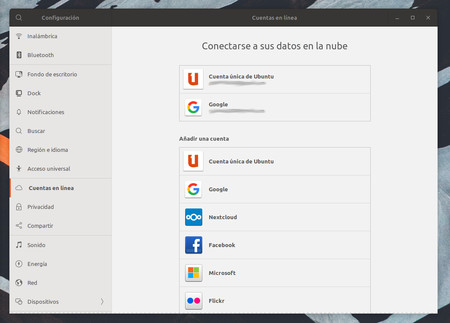
Ubuntu te permite conectar múltiples cuentas y servicios desde el panel de configuración. Desde ahí puedes configurar, por ejemplo, tu cuenta de Google y esta sincronizará de forma automática tu Calendario de Google con el Calendario de Ubuntu.
Verifica tus ajustes de privacidad
Al instalar Ubuntu 18.04 te deben haber preguntar si querías compartir o no datos anónimos sobre tu equipo para ayudar a mejorar el sistema. Sin embargo, en el panel de Configuración en la sección de Privacidad, puedes cambiar varios aspectos adicionales de forma individual.
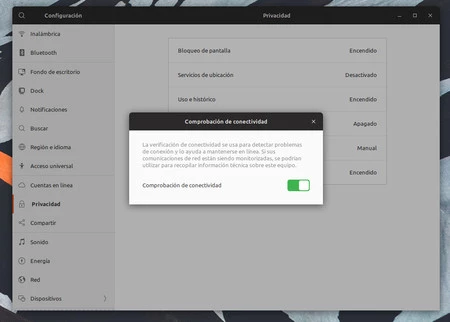
Puedes activar o desactivar los servicios de localización, puedes activar o desactivar que Ubuntu almacene un historial de tus búsquedas, puedes configurar el equipo para vaciar la papelera y los archivos temporales automáticamente, puedes decidir si los informes de errores se envían de forma automática o no, y puedes desactivar la verificación de conectividad. Esa última opción es la que se puede usar para recopilar información técnica sobre tu equipo.
Instala Chrome en Ubuntu
Ubuntu ya incluye Firefox Quantum en su más reciente versión y es un navegador más que eficiente. Pero, sabemos que más de uno está acostumbrado a usar Chrome y no lo deja por nada del mundo. A diferencia de la experiencia que algunos han tenido en el pasado, instalar Chrome en Ubuntu es sumamente simple actualmente.
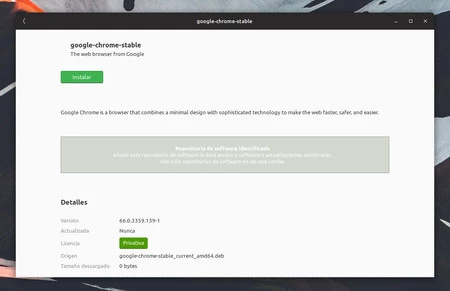
Solo tienes que descargar el paquete DEB desde la web oficial de Chrome y una vez hecho esto, lo abres con la aplicación predeterminada y podrás instalar Chrome en un click. Luego solo lo tienes que buscar en tu lista de aplicaciones.
También tienes la opción de instalar Chromium, el proyecto libre en el que se basa Chrome. Está en el centro de software a un click de distancia.
Instala Spotify
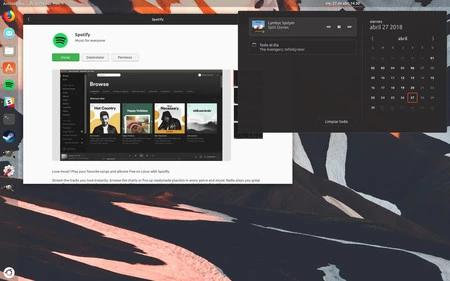
Es el servicio de música en streaming favorito de muchos y que además puedes usar con o sin cuenta de pago para escuchar a tus artistas favoritos. Spotify se integra perfectamente con Ubuntu e instalarlo actualmente es extremadamente fácil.
Solo tienes que abrir el centro de software y escribir "Spotify" para instalar la aplicación en un click. Este milagro es posible desde hace apenas unos meses, y quien lleve años usando Ubuntu y Spotify juntos sabe que antes no era igual de sencillo.
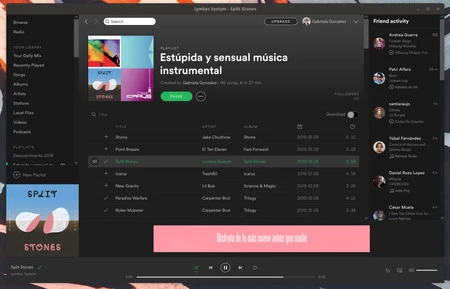
Spotify se integra perfectamente con el panel de notificaciones de Ubuntu y puedes incluso controlar la reproducción de música desde ahí. Y, con el tema de la comunidad se ve mucho mejor que nunca.
Instalar un buen cliente de correo
Si prefieres usar un cliente de correo nativo a uno en la web, mi recomendación personal es que uses Mailspring, es un fork open source del conocido Nylas Mail, y es uno de los mejores clientes de correo disponibles en Linux.
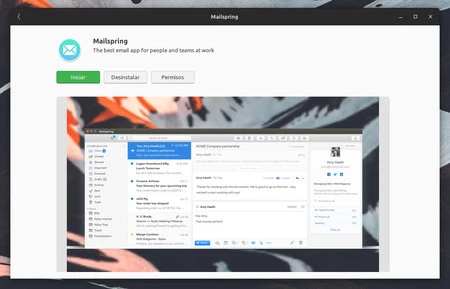
Lo mejor de todo es que está disponible como paquete snap, así que su instalación está también a un click de distancia. Se integra perfectamente con las notificaciones de Ubuntu y soporta múltiples cuentas de correo de varios servicios.
Bonus
Aquello es solo una guía de consejos iniciales que puedes tomar en cuenta, especialmente si eres novato con Ubuntu o Linux en general. Otras recomendaciones son principalmente sobre buenas apps que quizás te interesarían, como por ejemplo, Telegram también está como paquete snap en el centro de software, así como Slack, Steam, VLC o Skype, si usas alguno.
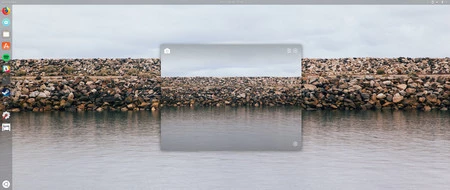 Splashy en Ubuntu
Splashy en Ubuntu
Si buscas algo de personalización adicional, puedes probar con Splashy una app que te cambia el wallpaper automáticamente todos los días. A diferencia de otras apps que recomendamos esta viene en un ZIP y deberás extraer la carpeta y luego hacer doble click en el ejecutable para iniciarla.
En Genbeta | Ubuntu 18.04, análisis: la versión más emocionante en muchos años
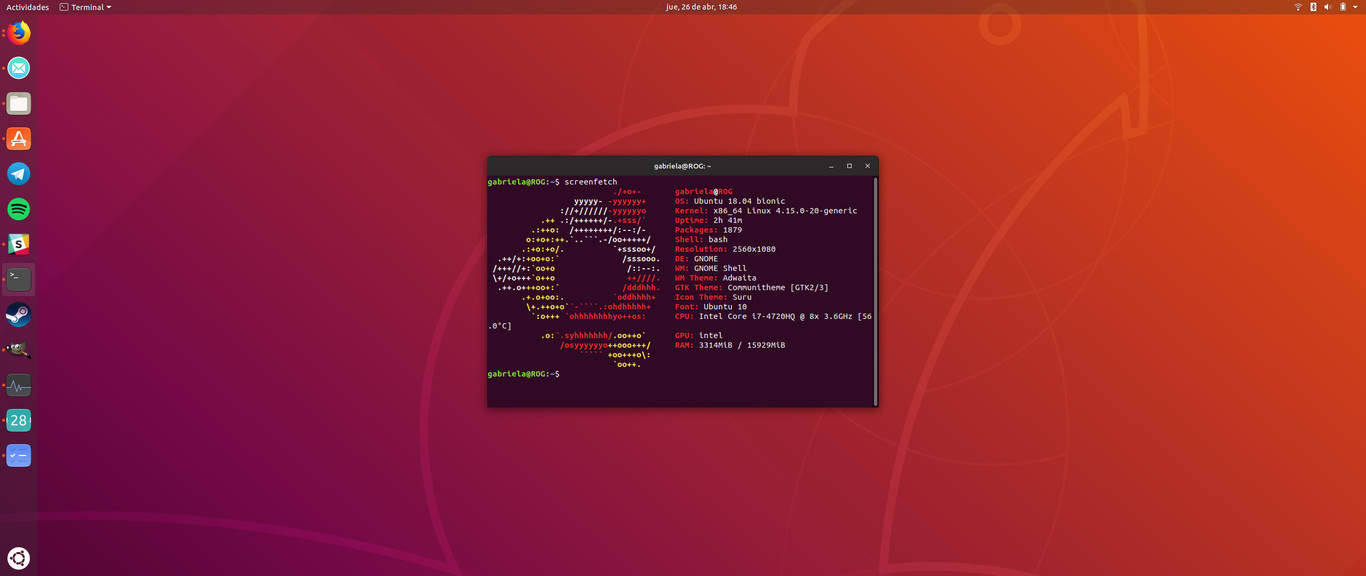




Ver 20 comentarios
20 comentarios
enigmaxg2
"Pero, sabemos que más de uno está acostumbrado a usar Chrome y no lo deja por nada del mundo."
Y que mejor que seguir perpetuando esto en lugar de impulsar Firefox (o Falkon, u Opera)? ah bueno, Google da dinero, otros como Firefox no.. he ahí la clave.
Spotify, prefiero usarlo en su versión web, el cliente es un traga recursos de cuidado...
Y lo del cliente de correo ya confirma lo que decía antes, como Mozilla no da dinero, pues a ningunearlo! Thunderbird es mucho mejor y como dicen por ahí, ya viene instalado por defecto!
stmarquez
Lo de mailspring es por decir que está como paquete snap, por que mejor que thunderbird no es, y este ya está instalado en el sistema por defecto.
Usuario desactivado
O puedes hacer como yo y volverte a Ubuntu 16...
Me parece lamentable que hayan lanzado semejante aborto de versión como LTS. La integración de Gnome está en pañales. El dock es de juguete, apenas se puede modificar su comportamiento (que solo salgan las ventanas del monitor en el que está, que salga en varios monitores y se oculte automáticamente, etc). La barra superior no se integra con la barra de ventana, con lo cual quedan dos barras siempre a la vista, vacías, y es horroroso. Por supuesto tampoco sale en todos los monitores ni se puede modificar su comportamiento sin extensiones.
Añadir aplicaciones al dock es en algunos casos imposible. Las aplicaciones que abren varias ventanas por ejemplo (la típica de loading y luego la ventana de la aplicación) son imposibles de pinear, se hace la picha un lío. Hay que pinearlas creando el .desktop a manubrio y encima luego van por libre (la aplicación pineada tiene su icono y esa misma aplicación abierta te genera otro icono).
Eso al margen de detalles como la búsqueda rápida en el navegador de archivos, que te busca en todo el sistema en vez de en la carpeta actual (cosa que antes no era así y no tiene pies ni cabeza), o el tema oscuro que está sin pulir (salen iconos blancos por varios sitios)...
Una auténtica decepción. Siempre he sido fan de KDE y me he visto obligado a usar Ubuntu porque Kubuntu nunca terminaba de ir fino, especialmente con dos monitores. Esperaba que Ubuntu con Gnome por fin me convenciese pero ha sido una auténtica decepción. Después del Tweak Tools y dos o tres extensiones he desistido. Parece una alpha, como mucho una beta. Pero como LTS es una broma de mal gusto. Para pelearme con el escritorio prefiero hacerlo con KDE que al menos queda bonito y no tengo que instalar una extensión para cada pijada que quiera cambiar.
pozo
Pero como que instalar un "buen cliente de correo"? Acaso no viene ya instalado un buen cliente de correo como el Thunderbird? Precisamente el thunderbird ese es el que yo instalaría y dejarme de tonterias de otros para Ubuntu...
No se que pasa a alguna gente con Mozilla Firefox, en vez de incentivar su uso, intentar meter por todos los medios el Chrome... cuando hay gente que no lo quiere ni pintado.
bioacler
Lo siento, pero desde que Ubuntu abandonó Unity, no existe para mi, mejor instalo Xfce o Mate, Gnome no me convence y su apartado visual es horrible. Son gustos personales.
Ahora estoy muy contento con Deepin Linux, una distro que no tiene la atención que merece, después de superar el incovenniente de los mirrors lentos, todo va como la seda.
leonardofodriniletelier
Buenas, creo que sigue teniendo problemas para instalarse a pesar del pequeño retraso de su lanzamiento.
Hoy hice Liveusb de L/X/Kubuntu tanto con UNetbootin como con LiliUSB Creator.
- Con LiliUSB Creator directamente dice "quitar unidad y reinicie".
- Con UNetbootin si arranca...pero al darle Start Ubuntu nunca inicia.
Lo probé en 3 computadoras diferentes lo que me da a pensar que no es ni el programa de creación del usb, ni las bios de cada pc. Supongo que debe ser la imagenISO. ¿pero las 3 vienen con el mismo problema???
Alguien pudo instalarlo correctamente o está al tanto de algo? Gracias.
repelust
"8 cosas (y algún extra) que hacer luego de instalar Ubuntu 18.04", ¿no será más correcto "después de instalar"?, digo yo.
nanddo_1
recuperar iconos de escritorio en ubuntu 18.04. La nueva version no permite tener iconos en el escritorio. Aunque la idea de tener el escritorio limpio es buena y podemos tener acceso desde favoritos o otros paneles tipo los de los moviles a mi me gusta tenerlo todo a mano de un vistazo.
Truco: Con nautilus vamos a equipo-usr-share-aplicaciones aquí están todos los iconos de acceso a las aplicaciones simplemente copiar la que nos interese y pegar en la carpeta escritorio ojo no en el escritorio directamente que no nos dejara e voila. Si el icono nos aparece sin imagen simplemente lo abrimos y automáticamente asociara la imagen de la aplicacion
nanddo_1
El que tenga instalados los drivers privativos de su tarjeta grafica probablemente no tenga este problema porque normalmente traen la correccion de brillo y de gamma incorporados pero en ubuntu o lo haces con comandos desde una terminal o utilizas un programa bastante antiguo pero
eficaz como "xcaliber" la desventaja es que no te guarda los parametros al cerrar sesion. Truco ponerlo al inicio para que se ejecute pero solo utilizando
los comandos xcaliber -b (parametro que nos interese) y -g (parametros que nos interese) en la aplicacion de aplicaciones al inicio de ubuntu
javierjimenosuarez
Para mi instalar Rambox se ha vuelto un imprescindible en cualquier distro.
Poder tener en un mismo programa aplicaciones para gmail, yahoo, outlook, skype, whatsapp (incluso dual), telegram y un sin fin de utilidades ademas de poder crear facilmente las que no vienen por defecto es algo de agradecer.
joseluisbernabe
QUE MAL ME FUNCIONA UBUNTU 18.04 CUANDO LO ISTALE SE ME CONGELABA CUANDO AL REINICIAR ESTABA CARGANDO TUVE QUE REISTALAR EL UBUNTU 16.04 EN UNA MEMORIA BUTEABLE .PERO INSISTI HASTA CONSEGURLO COMO X UNAS 6 VECES HACIENDO LA MISMA OPERACION DE ACTUALIZAR AL 18 Y REINSTALANDO 1L 16 HASTA Q LO CONSEGUI PERO AHORA NO ME ACEPTA MI IMPRESORA EPSON1220 NI AUN DESCARGANDO LOS DRIVES D LA PAG OFICIAL Y SIEMPRE ME DICE Q NECESITA LOS DRIVES PARA INSTALARLA YEN EL UBUNTU 16...ME FUNCIONA A LA PERFECCION POR AHORA TENGO LOS 2 PROGRAMAS EN MI DISCO PERO PUES YA SABEN OCUPAN UN BUEN DE DISCO...ME PODRIAN AYUDAR?